AndroidにAPKをインストールする方法
APK(Androidアプリケーションパッケージファイル)はGoogleのAndroidオペレーティングシステムにアプリケーションソフトウェアとミドルウェアを配布およびインストールするために使用されるファイル形式。Androidスマートフォンにサードパーティのアプリケーションをインストールするには、APKをインストールする必要があります。 AndroidにAPKをインストールする (Androidスマートフォンとタブレットを含む)Android 6.0 M、Android 5.1 / 5.0 Lollipop、Android 4.4 KitKatなどを実行しています。
3つのソリューションすべてをダウンロードする必要があります最初にコンピューターにAPKファイルを作成します。その後、さまざまな方法でAndroidにインストールできます。たとえば、Tenorshare Android Data Recoveryソフトウェアのインストールを完了するには、Tenorshare Android Data Recovery APKダウンロードページ(Macユーザーの場合はTenorshare Android Data Recovery for Mac APKに移動)またはGoogle Playを使用してAPKファイルをダウンロードできますコンピューターに。
AndroidにAPKファイルをインストールする方法
解決策1:コンピューターからAPKファイルをダウンロードし、インストールのためにAndroidにコピーする
これは、Androidの携帯電話とタブレットにAPKファイルをインストールする最も一般的な方法です。
- 1. APKファイルをコンピューターのフォルダーにダウンロードするか、デスクトップに直接ダウンロードします。
- 2。[メニュー]> [設定]> [セキュリティ](Android 2.Xの場合は[アプリケーション]に移動)> [不明なソース]を選択して、Androidを有効にします。

- 3. Androidをコンピューターに接続します。 携帯電話で充電するか、「メディアデバイス」として接続するかを尋ねられたら、後者を選択します。次に、コンピューターで携帯電話を見つけ、AndroidにダウンロードしたAPKファイルをドラッグアンドドロップします。
- 4.ファイルエクスプローラーまたはファイルマネージャーを開いてAPKファイルを見つけます。それをクリックしてから、「インストール」をクリックします。
解決策2:ApkインストーラーでAndroid APKをインストールする
Apkインストーラーは無料のアプリケーションですGoogle Playストアで。この支援ツールを使用すると、Androidデバイスで使用されるマイクロSDカードにAPKファイルをインストールするのが非常に迅速かつ簡単になります。ソリューション1と同様に、最初にGoogle PlayからAPKファイルをダウンロードする必要もあります。
- 1. APKファイルをAndroidのメモリカードにコピーし、携帯電話に挿入します。
- 2. Google PlayからApk Installerアプリケーションをダウンロードしてインストールします。
- 3.インストールされると、ApkインストーラーはメモリーカードにあるAPKファイルを表示します。
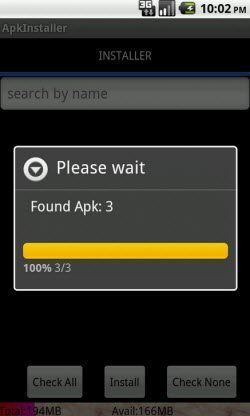
- 4. APKファイルをクリックしてインストールします。
解決策3:DropboxからAndroid APKをインストールする
USBケーブルなしで、インストールすることもできますAPKファイル。必要なことは、DropboxをAndroidと同様にコンピューターにインストールすることだけです。その後、Dropboxを同期して、コンピューターとAndroidの間でファイルを転送できます。

- 1.コンピューターでAPKファイルをDropboxフォルダーにダウンロードし、同期を完了させます。
- 2. Android搭載の携帯電話またはタブレットで、Dropboxアプリを開き、APKファイルを保存しているフォルダーに移動してクリックします。
- 3. DropboxはAPKファイルをダウンロードします。ダウンロードが完了したら、APKファイルをインストールできます。
今のところ、APKファイルをインストールする3つの方法すべてAndroidデバイスの場合は、この投稿で説明されています。 Facebook、Twitter、Google Plus、その他のソーシャルネットワークでの私たちのような私たちの投稿に興味があるなら。 Androidのその他のヒントやコツをお届けします。









